Melhor gravador de tela gratuito sem limite de tempo
Antigamente, gravar a tela do computador costumava ser um verdadeiro desafio. Você tinha que usar um programa complicado ou contratar um profissional para fazer o trabalho. No entanto, a tecnologia percorreu um longo caminho ao longo dos anos e agora é possível até mesmo para um iniciante gravar a tela de seus dispositivos com facilidade. Com o melhor gravador de tela gratuito disponível sem limite de tempo, agora você pode gravar telas e criar vídeos, tutoriais e demonstrações com aparência mais profissional com o mínimo esforço.
Você também pode precisar gravar a tela do dispositivo para muitas outras finalidades. Por exemplo, se você deseja demonstrar o funcionamento do seu produto ou deseja capturar uma chamada de vídeo, é bom usar um programa para gravar a tela. Neste artigo, você aprenderá sobre os melhores gravadores de tela disponíveis online.
1. Wondershare DemoCreator
Anteriormente conhecido como Filmora Scrn, o DemoCreator da Wondershare é o melhor gravador de tela gratuito sem limite de tempo disponível online. Esta ferramenta possui um incrível conjunto de recursos com os quais você pode gravar facilmente todas as atividades na tela do seu dispositivo. O DemoCreator da Wondershare pode ser usado para vários propósitos, incluindo gravar a tela, fazer tutoriais em vídeo e até mesmo gravar o jogo que você está jogando.
Você pode gravar em até 120 FPS facilmente usando esta ferramenta. Além disso, você pode usar esta ferramenta para gravar simultaneamente a tela do seu dispositivo e a webcam. O uso do DemoCreator não se limita a gravar a tela do dispositivo, ele também pode ser usado para editar os vídeos gravados. Aqui está como você pode usar esta ferramenta para gravação de tela.
Passo 1: Uma vez instalado no seu dispositivo, abra o DemoCreator e clique na opção Nova Gravação ou você pode até pressionar F10.

Passo 2: Para parar a gravação, você pode pressionar F10 novamente. Se desejar pausar ou continuar a gravação, você pode usar F9.
Veja como é fácil gravar a tela usando o Wondershare DemoCreator.
 100% seguro
100% seguro 100% seguro
100% seguro2. OBS Studio
O OBS Studio é um gravador gratuito de código aberto usado tanto para gravar vídeo quanto para transmissão ao vivo. Este é um dos melhores gravadores de tela e ainda fornece captura de dispositivo e fonte em tempo real, codificação, composição de cena, transmissão e gravação.
A funcionalidade desta ferramenta é estendida pela variedade de plugins suportados. Você pode gravar de fontes e cenas ilimitadas usando o OBS Studio. Uma vez gravado, você pode baixar o arquivo em MLV ou MP4.
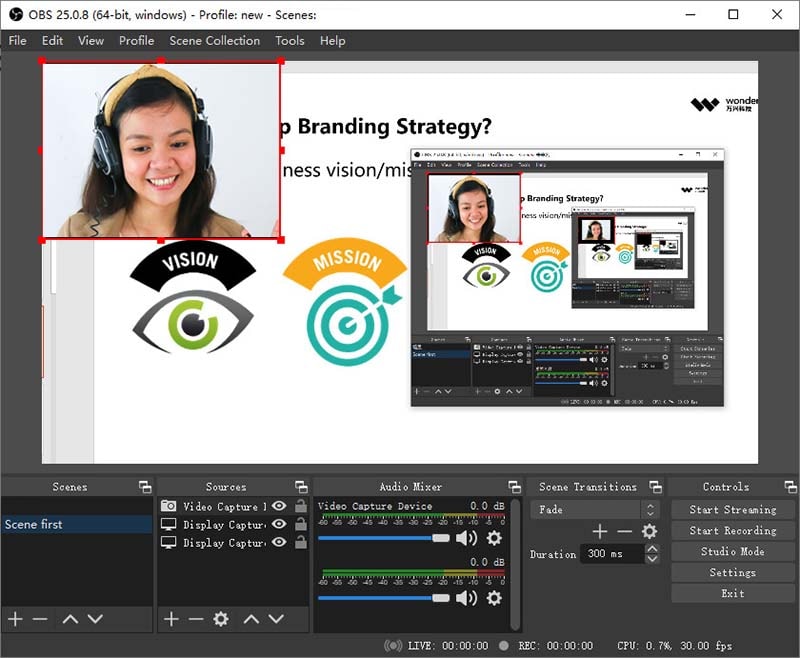
Prós:
- A conexão com provedores de serviços de transmissão é muito mais fácil.
- O processo de comutação de uma fonte para outra durante a transmissão é simplificado.
- Esforço mínimo necessário para criar e editar vídeos para seus espectadores.
- Dá acesso a fundos personalizados.
- A duplicação de slides é eficiente e rápida.
Contras:
- Embora a interface do usuário seja bastante funcional, poderia ser mais bonita.
- Às vezes, as telas individuais destacadas são chatas de serem movidas.
3. CamStudio
Este é um tipo de gravador de tela com tempo ilimitado de código aberto que pode ser usado para gravar todas as atividades na tela do dispositivo com facilidade. Ele também estende seu suporte a sinais de áudio do computador. Ele vem com vários recursos importantes que facilitam a gravação de tela.
Quaisquer arquivos de vídeo que você gravar usando o CamStudio serão exportados para o formato .AVI. O CamStudio também está equipado com recursos essenciais que permitem gravação de tela de filme WebCam, compactação de vídeo e opções de gravação de vídeo de alta qualidade.

Prós:
- Qualquer pessoa pode usar este programa e também fazer edições diretas no código do programa.
- Ele tem uma interface muito amigável e fácil de navegar.
- Não há limite de tempo de gravação ao usar este programa.
- Os vídeos que você grava usando este programa são facilmente personalizáveis.
- É totalmente gratuito para usar.
Contras:
- O arquivo de saída é muito grande em tamanho.
- Os arquivos de saída são salvos apenas no formato .AVI.
4. QuickTime Player
O QuickTime Player é uma opção de gravador de tela padrão para muitos usuários do Mac, pois está embutido nos sistemas iOS. Mesmo que você não use um dispositivo iOS, há muitas razões pelas quais você pode considerar o uso do QuickTime Player para gravar a tela do seu dispositivo.
Este programa multimídia desenvolvido pela Apple também é capaz de reproduzir vários formatos de arquivo, incluindo imagem, vídeo, animação, som, gráficos, música, texto e muito mais. Uma grande vantagem de usar o QuickTime Player é que ele cria alguns dos vídeos com aparência mais profissional que podem ser usados diretamente ou carregados em qualquer portal online que você desejar.
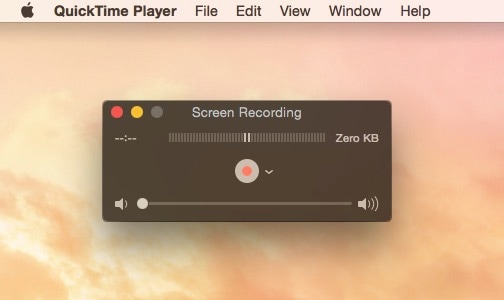
Prós:
- Vem pré-instalado em todos os dispositivos executados no MacOS.
- Funciona muito bem com arquivos do iTunes.
- Tem uma interface muito fácil de usar.
- Possui uma variedade de recursos de edição de vídeo.
- Está sempre atualizado e é extremamente responsivo.
Contras:
- Não é compatível com sistemas Windows.
- Não funciona com arquivos que possuem legendas comuns.
5. VLC
O VLC Player é um dos reprodutores de mídia mais populares há muito tempo. Este programa não é apenas gratuito, mas também suporta vários formatos de arquivo sem que o usuário precise baixar ou comprar componentes adicionais.
Você pode usar o reprodutor VLC para otimizar o vídeo e o áudio para o dispositivo de sua preferência. Este reprodutor também suporta transmissão de arquivos em formato DivC e MPEG. Além disso, você pode reproduzir simultaneamente qualquer vídeo que desejar enquanto eles são baixados.
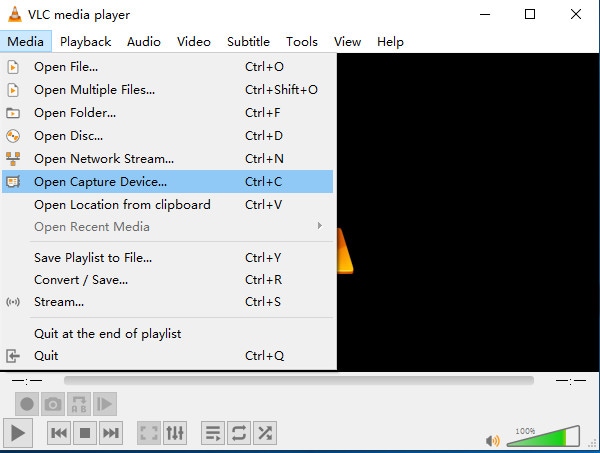
Prós:
- Fácil de configurar e usar.
- Código aberto, gratuito e multiplataforma.
- Você não precisa de nenhum codec adicional.
- Apresenta configurações avançadas abundantes.
- Pode ser controlado inteiramente com o teclado.
Contras:
- Não tem opção de personalização ou customização.
- Tem algumas falhas irritantes, como a largura da imagem não pode ser controlada usando um trackpad, a janela não abre no mesmo tamanho que foi fechada, etc.
6. Tiny Take
O TinyTake é um gravador de tela profissional com tempo ilimitado compatível com os sistemas MacOS e Windows. Com a ajuda do TinyTake, você pode gravar os vídeos e imagens que aparecem na tela do seu computador. Você pode até adicionar seus comentários a essas gravações e compartilhar com quem ou onde quiser.
O TinyTake é adequado para todas as pessoas que estão fazendo documentação on-line, suporte ao cliente, vídeos educacionais, tutoriais, demonstrações, etc. Ele também pode ser usado simplesmente para evitar o incômodo de fazer gravações de tela em seu dispositivo. Todo o processo de gravar um vídeo e editá-lo é muito fácil e sem complicações com o TinyTake.
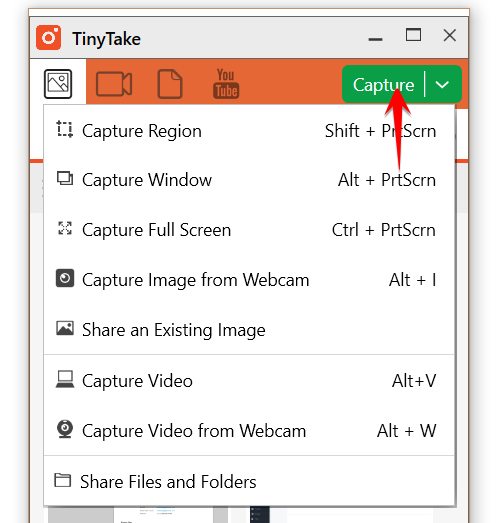
Prós:
- Torna a captura e gravação de tela muito fácil.
- Apresenta uma interface de usuário intuitiva.
- Você pode salvar o arquivo gravado em seu computador ou até mesmo carregá-lo online.
- Registro e instalação muito rápidos.
- Oferece um teste gratuito que pode ser usado antes de fazer a compra.
Contras:
- A versão gratuita deste programa tem muitas restrições.
- Mesmo com a versão paga, o tempo de gravação é restrito a 60 minutos.
7. FlashBack Express
Este é mais um gravador de tela gratuito e simples de usar. A versão gratuita do FlashBack Express permite que os usuários gravem a tela pelo tempo que quiserem em full HD. junto com a gravação de tela, você também pode gravar vídeo da webcam e som do microfone.
Embora este programa seja bastante básico, ele possui todas as funções necessárias para uma fácil captura de tela. Ele também possui alguns recursos avançados, como rastreamento automático do mouse, zoom e edição de vídeo. Quando você usa a versão gratuita, não fica com marcas d'água na gravação.
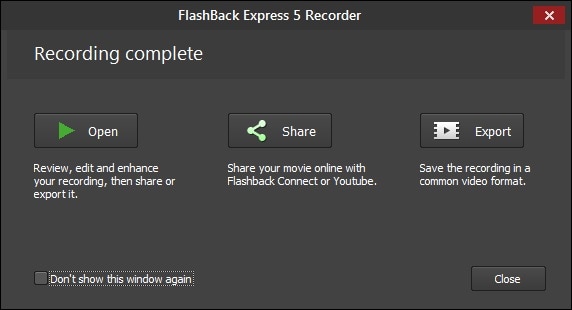
Prós:
- Disponível a um preço muito acessível.
- Sem marcas d'água, mesmo na versão gratuita.
- Fácil de instalar e usar.
- A versão Pro apresenta as ferramentas de edição de vídeo.
- O tempo de gravação é ilimitado nas versões profissionais e gratuitas.
Contras:
- O editor de vídeo na versão pro é bem básico.
- O programa está um pouco desatualizado.
8. Xbox Game Bar
Este não é um conceito muito novo para os jogadores, pois enquanto jogam no Xbox, para capturar o vídeo ou as imagens, eles usam esse mesmo recurso. Esse recurso é especificamente chamado de Game DVR. O Xbox Game Bar é um pouco semelhante ao Game DVR.
A Microsoft pegou esse recurso do Xbox e o incorporou nos sistemas executados no Windows 10 para capturar a tela no computador. Esta é uma ferramenta de captura de tela que pode ser usada para fazer capturas de tela, gravar clipes de jogos e transmitir seu jogo online.

Prós:
- Conveniente de usar.
- Sem requisitos de software adicionais.
- Permite gravar todos os jogos do Windows disponíveis na loja da Microsoft.
- Permite que os jogos do Xbox One sejam reproduzidos em seu sistema.
- Fácil acesso durante um jogo.
- Um gravador de tela gratuito sem marca d'água nos vídeos.
Contras:
- Não permite ocultar o cursor do mouse durante a gravação do jogo.
- É destinado a gravação de jogos e não para gravar a tela do computador ou webcam.
9. VSDC
O VSDC é uma ferramenta de edição de vídeo gratuita que possui vários controles intuitivos em sua interface. Este programa é adequado até para os editores de vídeo iniciantes que podem facilmente aprimorar suas habilidades acessando as múltiplas funcionalidades deste programa. Os usuários têm acesso direto a uma biblioteca repleta de efeitos sonoros e visuais.
Este programa gratuito suporta vários formatos e tipos de arquivos. Embora este programa seja gratuito, ele suporta até a edição de vídeo não linear. Com a ajuda deste programa, os usuários podem converter de forma fácil e rápida o formato de arquivos de áudio e vídeo.
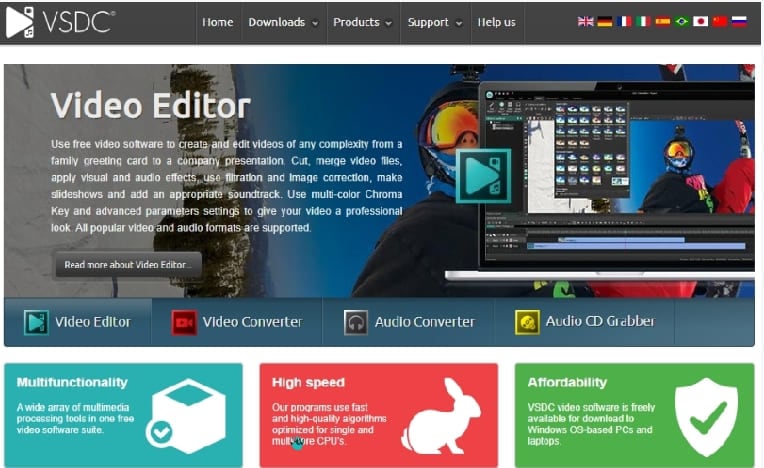
Prós:
- Possui funcionalidades de edição de vídeo não linear.
- Ostenta uma biblioteca cheia de efeitos de vídeo.
- Possui vários efeitos de áudio, incluindo correção de volume, filtros, reverb, etc.
- Com o recurso de mascaramento, é possível ocultar, desfocar e destacar qualquer elemento do vídeo.
- Permite que os usuários criem gráficos e diagramas 3D.
Contras:
- Mudanças constantes na interface do usuário podem deixar os usuários confusos com a funcionalidade.
- Visualizar o vídeo de edição é bastante trabalhoso.
10. ScreenRec
O ScreenRec é sem dúvida um dos melhores programas de gravação de tela para sistemas Linux e Windows que pode ser baixado e usado gratuitamente. Este é um programa de gravação de vídeo leve que permite até gravar os vídeos em HD pelo tempo que desejar.
Possui uma tecla de atalho, que quando pressionada iniciará instantaneamente a gravação da tela. Quando a gravação estiver concluída, um link será criado e poderá ser copiado para a área de transferência. Não mostra nenhuma marca d'água no arquivo finalizado.
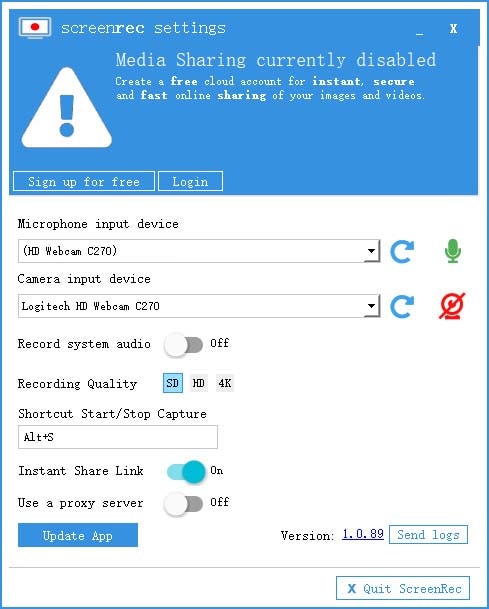
Prós:
- O compartilhamento de link privado é quase instantâneo.
- Nenhum tipo de limitação de tempo durante a gravação.
- O vídeo gravado não possui marca d'água.
- Acesso a uma conta de nuvem gratuita onde seus vídeos finalizados serão enviados instantaneamente.
- Pode gravar tela em HD a uma taxa de 150 FPS.
Contras:
- Os recursos de edição de vídeo são limitados.
- Não é compatível com MacOS.
Conclusão:
Seja para fins comerciais, de ensino, ou mesmo para gravar seu jogo, um gravador de tela para PC sem limite de tempo pode ser realmente útil. Embora existam muitos outros programas de gravador de tela disponíveis para sistemas Windows, Mac e Linux, os mencionados acima são testados para serem os melhores. Grave a tela, faça um vídeo de demonstração, crie um tutorial e faça muito mais com a ajuda desses programas gravadores de tela.
 100% seguro
100% seguro 100% seguro
100% seguro




David
chief Editor